 参考
参考詳細は、【Android】トークルームでの画像⋅動画の送受信およびスタンプ⋅絵文字⋅着せかえに関する不具合についてをご確認ください。
トークルームでテキスト以外の情報を送信したり、受信した情報を転送することができます。
また、トークルームで送受信したメッセージをコピーすることもできます。
※現在、LINEではメッセージの予約送信機能は提供されていません
目次
‐ トークルームでテキスト以外の情報を送信する
‐ トークルームのメッセージ/画像/動画を友だちに転送する
‐ トークルームのメッセージをコピーする
‐ 相手に通知せずメッセージを送る
トークルームでテキスト以外の情報を送信する
トークルームでは、テキスト(文字)の他、以下の情報を送ることができます。
写真⋅動画
端末に保存されている写真⋅動画を送信するには、以下をご確認ください。端末にある写真⋅動画
メイン端末
1)トークルーム内下部の をタップ
をタップ2)写真⋅動画を選択し、
 [送信]をタップ
[送信]をタップ写真⋅動画の選択画面で右下の写真一覧アイコンをタップすると、全ての写真⋅動画を表示できます。
また、写真⋅動画を選択すると画面下部に件数が表示されます。
件数をタップすると、選択した写真や動画の確認や順番の変更などが可能です。
なお、トークルームで24時間以内に送信した写真⋅動画は、選択画面で左上に
 が表示されます。
が表示されます。送信してから24時間経過すると、
 は表示されなくなります。
は表示されなくなります。送信する写真や動画の編集の詳細は、写真⋅動画を編集するをご確認ください。
サブ端末
iPad/Android
1)トークルーム内下部の をタップ
をタップ2)写真⋅動画を選択し、
 [送信]をタップ
[送信]をタップ写真⋅動画の選択画面で右下の写真一覧アイコンをタップすると、全ての写真⋅動画を表示できます。
また、写真⋅動画を選択すると画面下部に件数が表示されます。
件数をタップすると、選択した写真や動画の確認や順番の変更などが可能です。
なお、トークルームで24時間以内に送信した写真⋅動画は、選択画面で左上に
 が表示されます。
が表示されます。送信してから24時間経過すると、
 は表示されなくなります。
は表示されなくなります。送信する写真や動画の編集の詳細は、写真⋅動画を編集するをご確認ください。
Windows/Mac
1)写真⋅動画を送信したいトークルームを開く2)送信したい写真⋅動画が保存されているフォルダを開く
3)トークルームに送信する写真⋅動画をクリックしたまま、トークルームまで動かし、トークルームでクリックしている指を離す
4)[ファイルを送信]を確認し、[送信]をクリック
 参考
参考- 複数ファイルの送信順番を変更したい場合は、各ファイル左の
 をクリックしたまま希望の位置まで移動させ指を離してください。(ドラッグ&ドロップ)
をクリックしたまま希望の位置まで移動させ指を離してください。(ドラッグ&ドロップ)- 複数ファイルの中で、一部ファイルの送信を取り消したい場合は、各ファイル右の
 [ゴミ箱]をクリックしてください。
[ゴミ箱]をクリックしてください。- 他のファイルを追加したい場合は、PC上で該当ファイルを選択し[ファイルの送信]窓へドラッグ&ドロップしてください。
また、トークルーム内下部の[ファイル送信]アイコンをクリック>送信したいファイルを選択し[開く]をクリックする方法でもファイルを送信できます。
サポートしていないファイル形式の場合、zipファイルに変換して送信してください。
Keepメモに保存した写真⋅動画
メイン端末
1)トークルーム内下部の >[Keepメモ]をタップ
>[Keepメモ]をタップ2)送信したい写真や動画を選択>[共有]をタップ
サブ端末
iPad/Android
1)トークルーム内下部の >[Keepメモ]をタップ
>[Keepメモ]をタップ2)送信したい写真や動画を選択>[共有]をタップ
Windows/Mac
1)トークルーム内下部の [Keepメモ]をクリック
[Keepメモ]をクリック2)送信したい写真や動画を選択>[送信]をクリック
トーク画面のスクリーンショット
本機能はWindows/Mac(サブ端末)を除きご利用いただけます。トーク画面のスクリーンショットを撮って、その画像を送信するには、以下をご確認ください。
操作手順
1)トークルーム内でスクショを開始したいメッセージを長押し
2)[スクショ]をタップ
3)終了したいメッセージをタップ
※範囲を再選択したい場合は、画面上部の[リセット]をタップして再選択してください
※トーク相手の表示名やプロフィール画像を隠したいときは、[情報を隠す]をタップしてください
4)[スクショ]をタップ
5)画面左下にある
 /
/ [転送]>相手を選択して[転送]をタップ
[転送]>相手を選択して[転送]をタップなお、スクリーンショットした画像は、右下の
 をタップして落書きをしたり、
をタップして落書きをしたり、 [ダウンロード]をタップして端末に保存できます。
[ダウンロード]をタップして端末に保存できます。※iPhone/iPadの場合、落書き後にトリミングなどの編集が可能です
【Windows/Mac】画面キャプチャ
画面をキャプチャして送信するには、以下をご確認ください。※公式アカウントなど[画面キャプチャ]アイコンがグレーアウトしている場合にはキャプチャ機能を利用できません
操作手順
1)メインメニューの
 [トーク]をクリック
[トーク]をクリック2)画面キャプチャを送信するトークルームを選択
3)メッセージ入力ウィンドウの下にある[画面キャプチャ]アイコンをクリック
4)キャプチャしたい範囲をドラッグして選択し、
 をクリック
をクリック5)Enterキーまたは、Altキー(MacはCommandキー) + Enterキーで送信
※一度に送信できる画面キャプチャは20個までです
なお、メインメニューの[画面キャプチャ]アイコンをクリックすると、キャプチャが可能です。
キャプチャした画像をトークルームに送信する場合は、キャプチャ後、
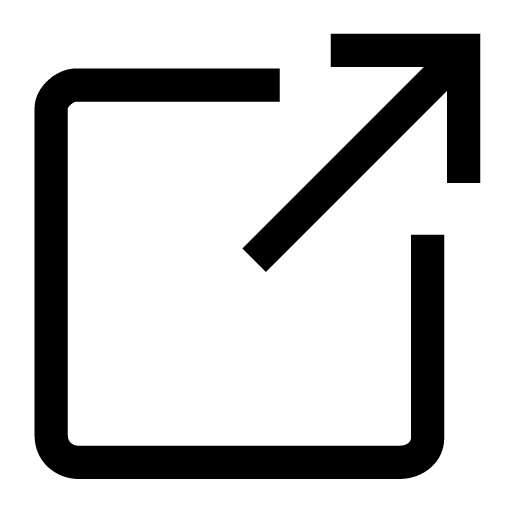 [シェア]>送信先を選択>[転送]>Enterキーまたは、Altキー(MacはCommandキー) + Enterキーで送信してください。
[シェア]>送信先を選択>[転送]>Enterキーまたは、Altキー(MacはCommandキー) + Enterキーで送信してください。ボイスメッセージ(音声)
本機能はWindows/Mac(サブ端末)を除きご利用いただけます。ボイスメッセージは、録音した音声を送受信できる機能です。
送信手順
1)トークルーム内下部の [マイク]をタップ
[マイク]をタップ2)
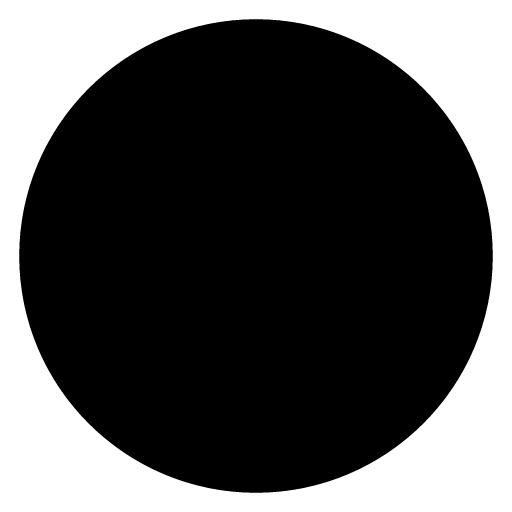 [録音]をタップし、自分の声を吹き込む
[録音]をタップし、自分の声を吹き込む3)
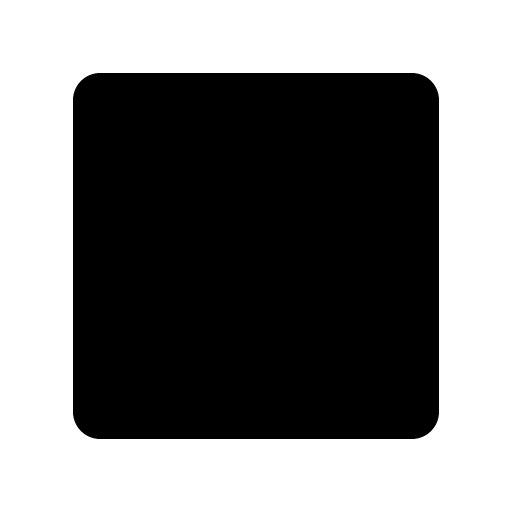 [停止]をタップし録音を停止する
[停止]をタップし録音を停止する※送信する前に録音した音声を確認したい場合は、
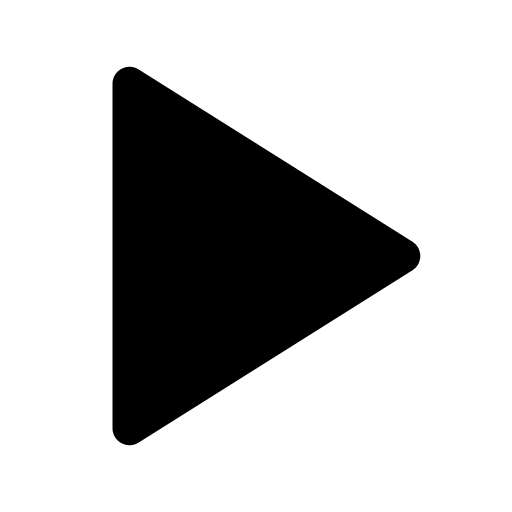 [再生]をタップしてください。
[再生]をタップしてください。また、再生中に
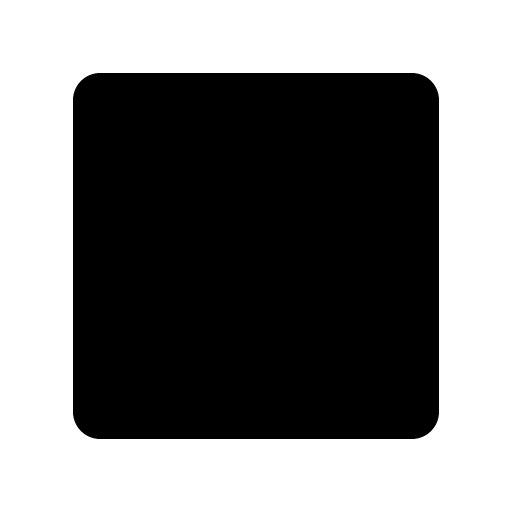 [停止]をタップすると再生を停止することができます。
[停止]をタップすると再生を停止することができます。※送信する前に録音した音声を削除したい場合は、
 [ゴミ箱]をタップしてください。
[ゴミ箱]をタップしてください。4)
 [送信]をタップし送信
[送信]をタップし送信※「音声の録音」または「マイクへのアクセス」の許可を求められた場合は、ポップアップから許可するか端末の[設定]からマイクをオンにしてください
確認手順
受信したボイスメッセージをタップすると再生が始まります。ボイスメッセージの吹き出しをスワイプすると、再生位置の移動が可能です。
文章⋅音声などのファイル
端末に保存されているファイルを送信するには、以下をご確認ください。操作手順
メイン端末
1)トークルーム内下部の >[ファイル]をタップ
>[ファイル]をタップ2)送信したいファイルをタップ
3)[送信]をタップ
サブ端末
iPad/Android
1)トークルーム内下部の >[ファイル]をタップ
>[ファイル]をタップ2)送信したいファイルをタップ
3)[送信]をタップ
Windows/Mac
1)ファイルを送信したいトークルームを開く2)送信したいファイルが保存されているフォルダを開く
3)トークルームに送信するファイルをクリックしたまま、トークルームまで動かし、トークルームでクリックしている指を離す
4)[ファイルを送信]を確認し、[送信]をクリック
 参考
参考- 複数ファイルの送信順番を変更したい場合は、各ファイル左の
 をクリックしたまま希望の位置まで移動させ指を離してください。(ドラッグ&ドロップ)
をクリックしたまま希望の位置まで移動させ指を離してください。(ドラッグ&ドロップ)- 複数ファイルの中で、一部ファイルの送信を取り消したい場合は、各ファイル右の
 [ゴミ箱]をクリックしてください。
[ゴミ箱]をクリックしてください。- 他のファイルを追加したい場合は、PC上で該当ファイルを選択し[ファイルの送信]窓へドラッグ&ドロップしてください。
また、トークルーム内下部の[ファイル送信]アイコンをクリック>送信したいファイルを選択し[開く]をクリックする方法でもファイルを送信できます。
サポートしていないファイル形式の場合、zipファイルに変換して送信してください。
位置情報
本機能はWindows/Mac(サブ端末)を除きご利用いただけます。操作手順
1)トークルーム内下部の
 >[位置情報]をタップ
>[位置情報]をタップ※iOS端末をご利用中で、[位置情報]が表示されない場合は、LINEを最新版にアップデートしてください
2)位置情報を選択し[送信]をタップ
送信したい位置情報が見つからない場合は、位置情報選択画面にある検索窓から場所の名前や住所を検索できます。
その他
本機能はWindows/Mac(サブ端末)を除きご利用いただけます。操作手順
1)トークルーム内下部の
 をタップ
をタップ2)送信したい情報をタップして送信
関連ヘルプ
‐ 投票とは?
‐ トークルームでPayPay残高を送る⋅支払いをリクエストするには?
‐ [日程調整]⋅[LINEスケジュール]を利用するには?
トークルームのメッセージ/画像/動画を友だちに転送する
メッセージ/画像/動画を転送するには、以下をご確認ください。
操作手順
メイン端末
1)転送したいメッセージ/画像/動画があるトークルームをタップ2)転送したいメッセージ/画像/動画を長押しして、
 /
/ [転送]>[転送]をタップ
[転送]>[転送]をタップ※複数選択して同時に送信することもできます
3)送信先を選択して[転送]をタップ、または画面下部の送信先を選択
友だち/グループに転送する場合、同時にメッセージを送ることができます。
メッセージ欄にメッセージを入力後、[転送]をタップしてください。
送受信した画像⋅動画が1枚のみ、または同時に送受信した画像を一括で転送したい場合は、横にある
 /
/ [転送]をタップすることでも転送できます。
[転送]をタップすることでも転送できます。サブ端末
iPad/Android
1)転送したいメッセージ/画像/動画があるトークルームをタップ2)転送したいメッセージ/画像/動画を長押しして、
 /
/ [転送]>[転送]をタップ
[転送]>[転送]をタップ※複数選択して同時に送信することもできます
3)送信先を選択して[転送]をタップ、または画面下部の送信先を選択
友だち/グループに転送する場合、同時にメッセージを送ることができます。
メッセージ欄にメッセージを入力後、[転送]をタップしてください。
送受信した画像⋅動画が1枚のみ、または同時に送受信した画像を一括で転送したい場合は、横にある
 /
/ [転送]をタップすることでも転送できます。
[転送]をタップすることでも転送できます。Windows/Mac
1)トークルームを開く2)転送したい画像/動画/ファイルの下部にある[転送]をクリック
※メッセージの場合は、メッセージの上にカーソルを合わせ右クリック>[転送]をクリック
3)連絡先を選択>[転送]をクリック
Windows/Mac:画像/動画/ファイルを左クリックした状態で、転送したいトークルームまたはトークリスト上でクリックしている指をはなす(ドラッグ&ドロップ)>[送信]で転送できます。
トークルームのメッセージをコピーする
トークルームのメッセージをコピーするには、以下のいずれかをご確認ください。
メッセージの全体をコピーする手順
メイン端末
コピーしたいメッセージを長押しして、[コピー]をタップサブ端末
iPad/Android
コピーしたいメッセージを長押しして、[コピー]をタップWindows/Mac
1)コピーしたいメッセージを右クリック2)[コピー]をクリック
メッセージの一部をコピーする手順
メイン端末
1)コピーしたいメッセージを長押しして、[部分コピー]をタップ2)コピーしたい範囲を選択
3)[コピー]をタップ
サブ端末
iPad/Android
1)コピーしたいメッセージを長押しして、[部分コピー]をタップ2)コピーしたい範囲を選択
3)[コピー]をタップ
Windows/Mac
1)コピーしたいメッセージを選択し、右クリック2)[選択したテキストをコピー]をクリック
コピーしたメッセージは、メッセージ入力欄⋅ノートなどを選択し、[貼り付け]/[ペースト]で貼り付けることができます。
相手に通知せずメッセージを送る
本機能はWindows/Mac(サブ端末)を除きご利用いただけます。
LINEラボのミュートメッセージを利用すると、相手に通知せずメッセージを送れます。 詳細は「ミュートメッセージとは?」をご参考ください。